佐糖软件是一款在线免费抠图的软件,支持无需ps,实现一键抠图,为用户减少了许多的麻烦,因此佐糖软件深受用户的喜爱,为用户带来了许多的便利,当用户在生活中遇到急需证件
佐糖软件是一款在线免费抠图的软件,支持无需ps,实现一键抠图,为用户减少了许多的麻烦,因此佐糖软件深受用户的喜爱,为用户带来了许多的便利,当用户在生活中遇到急需证件证件照的情况时,应该怎么快速制作出证件照呢,其实这个问题很好解决,用户直接在佐糖软件中找到图片工具中的证件照板块,接着添加图片到软件中,随后软件就会自动抠除图片背景并制作出证件照的效果,当然用户对其中的证件照背景不是很满意的话,直接在软件提供了背景色板块中找到自己需要的颜色即可制作成功,那么接下来就让小编来向大家分享一下佐糖制作证件照的方法步骤吧,希望用户能够从中获取到有用的经验。
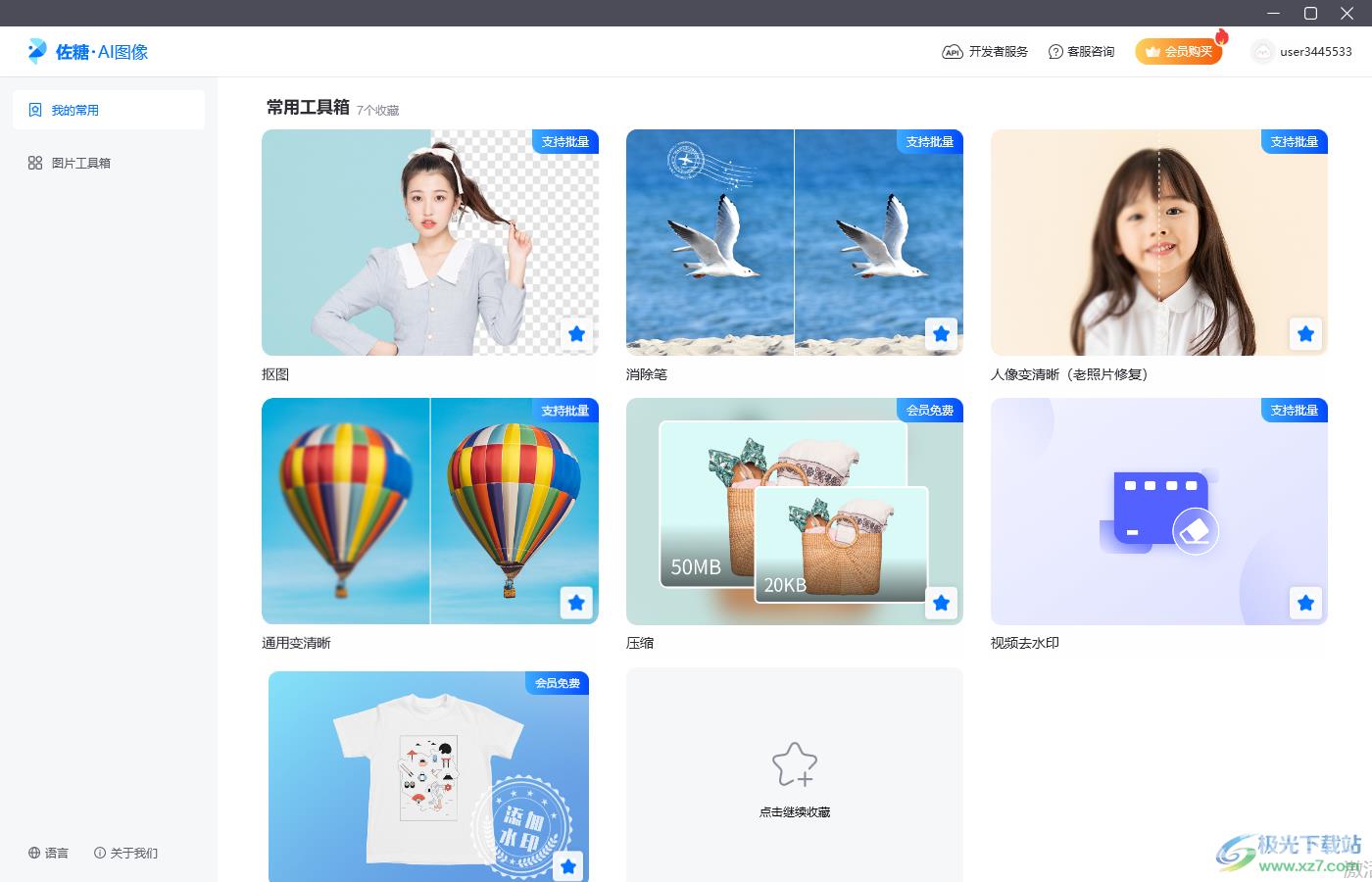
方法步骤
1.首先在电脑桌面上打开佐糖图片,并进入到主页上点击左侧图片工具选项,接着在右侧页面显示出来的板块中点击证件照选项
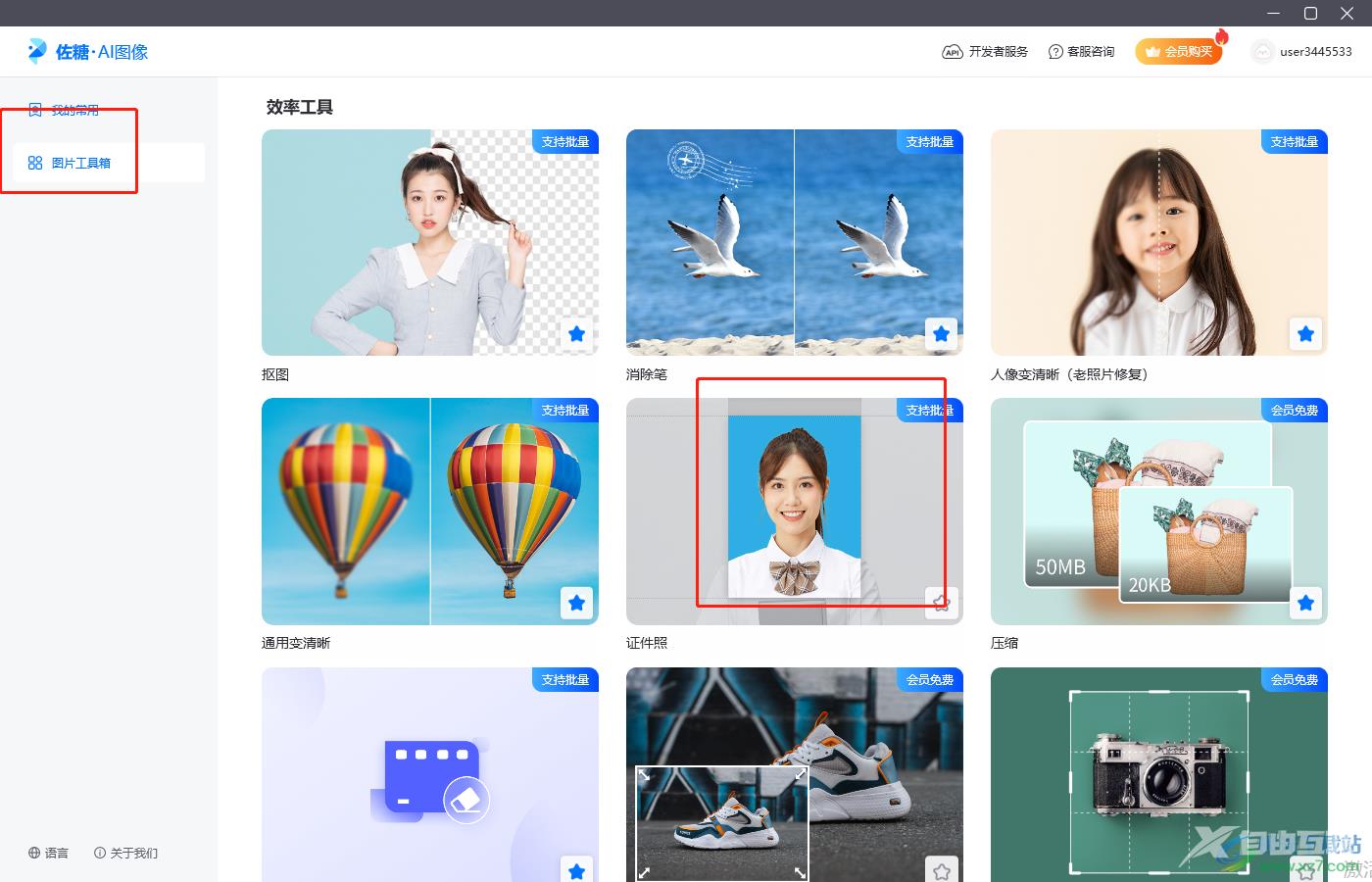
2.在显示出来的添加图片窗口中,用户按下中间的添加图片选项
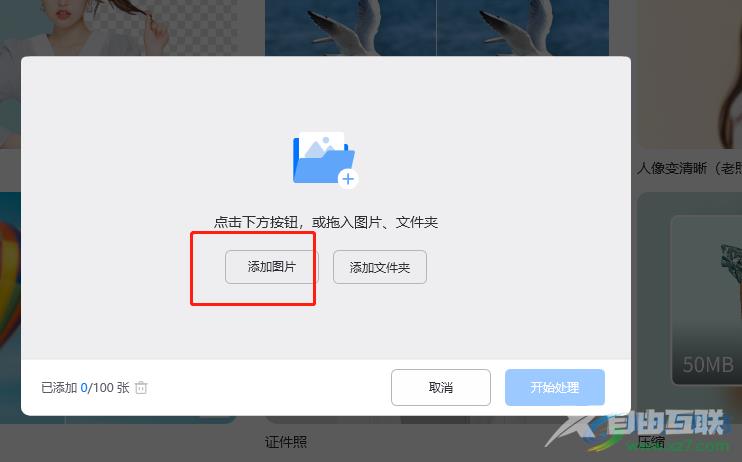
3.这时在打开的图片窗口中,用户选择好需要制作成证件照的图片并按下打开按钮
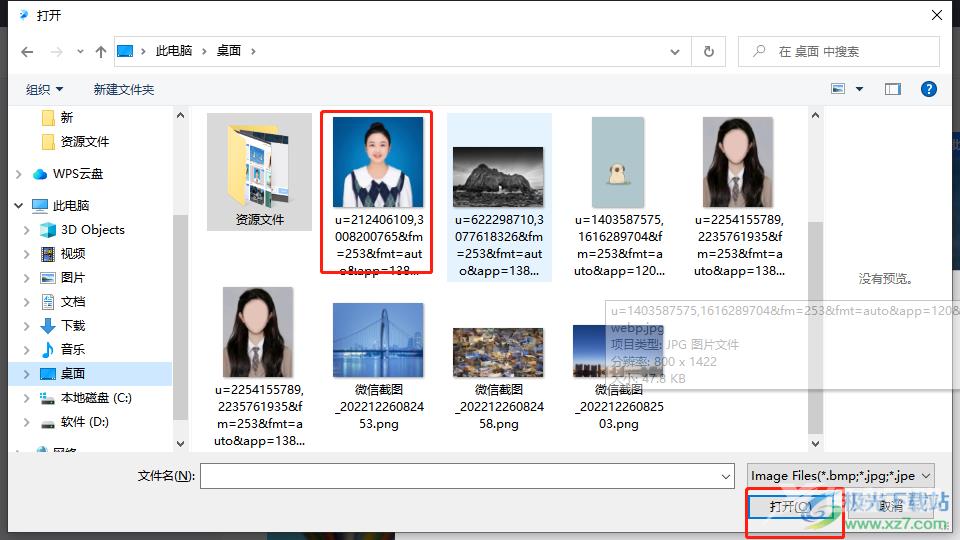
4.成功将图片上传到软件中,用户直接按下添加窗口中的开始处理按钮
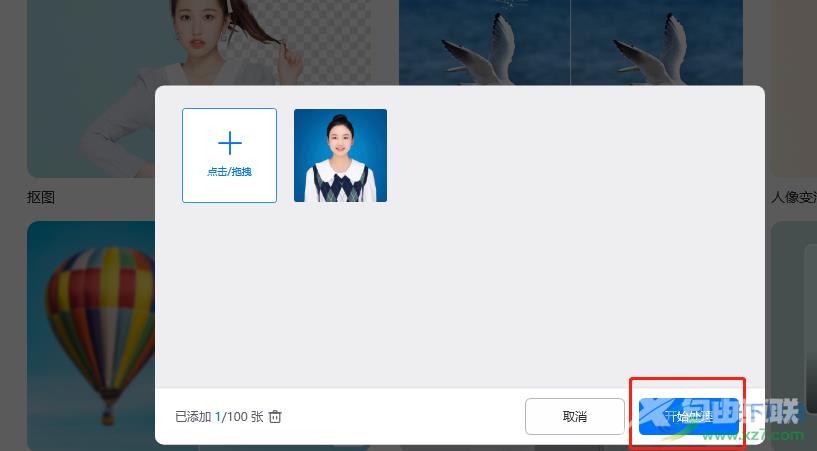
5.进入到制作证件照窗口中,用户可以看到软件自动生成了证件照效果并抠除了背景,需要在右侧的背景色板块中选择自己需要证件照背景色
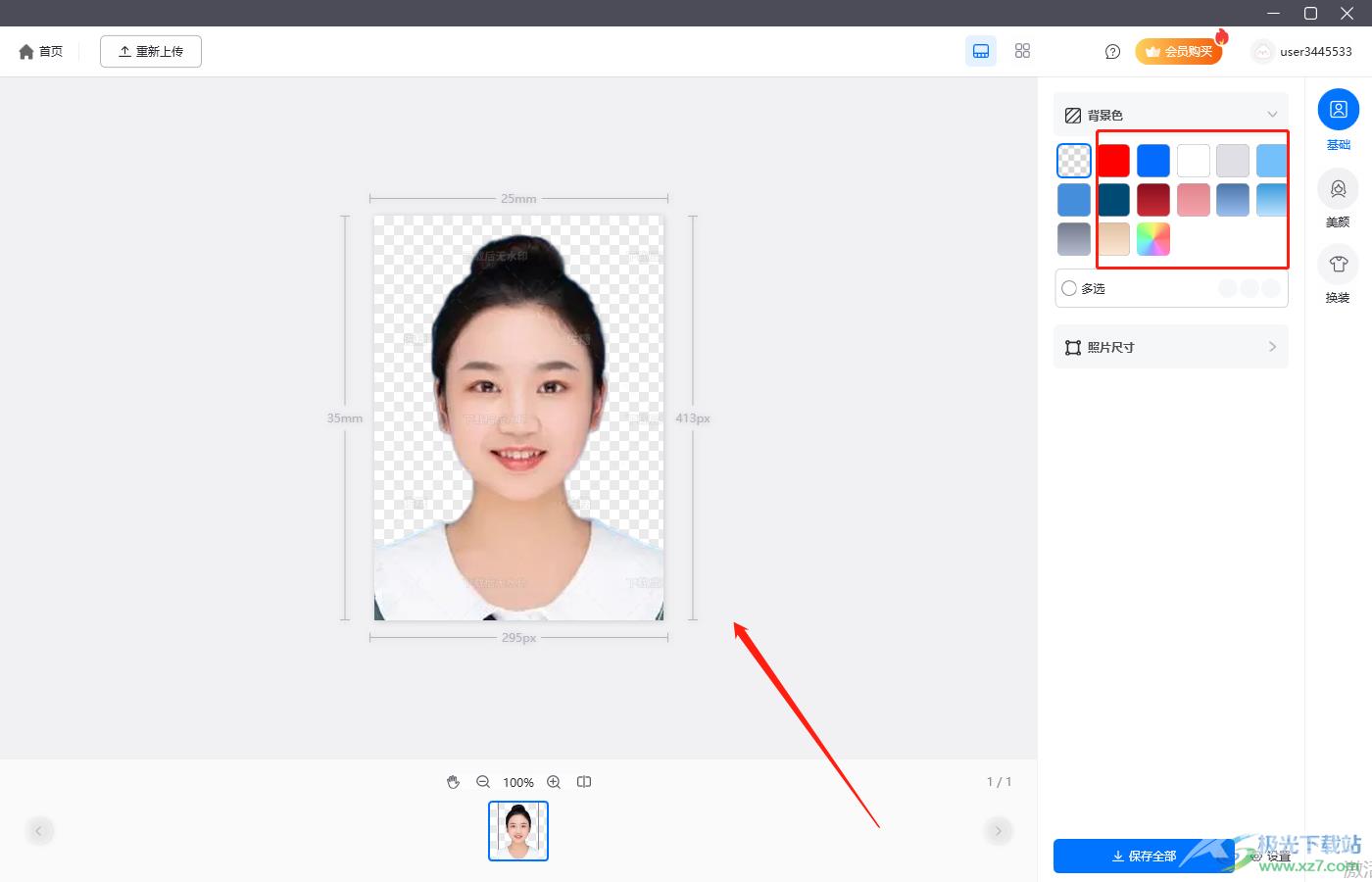
6.设置成功后,用户可以查看证件照添加背景色的效果并按下保存全部按钮即可
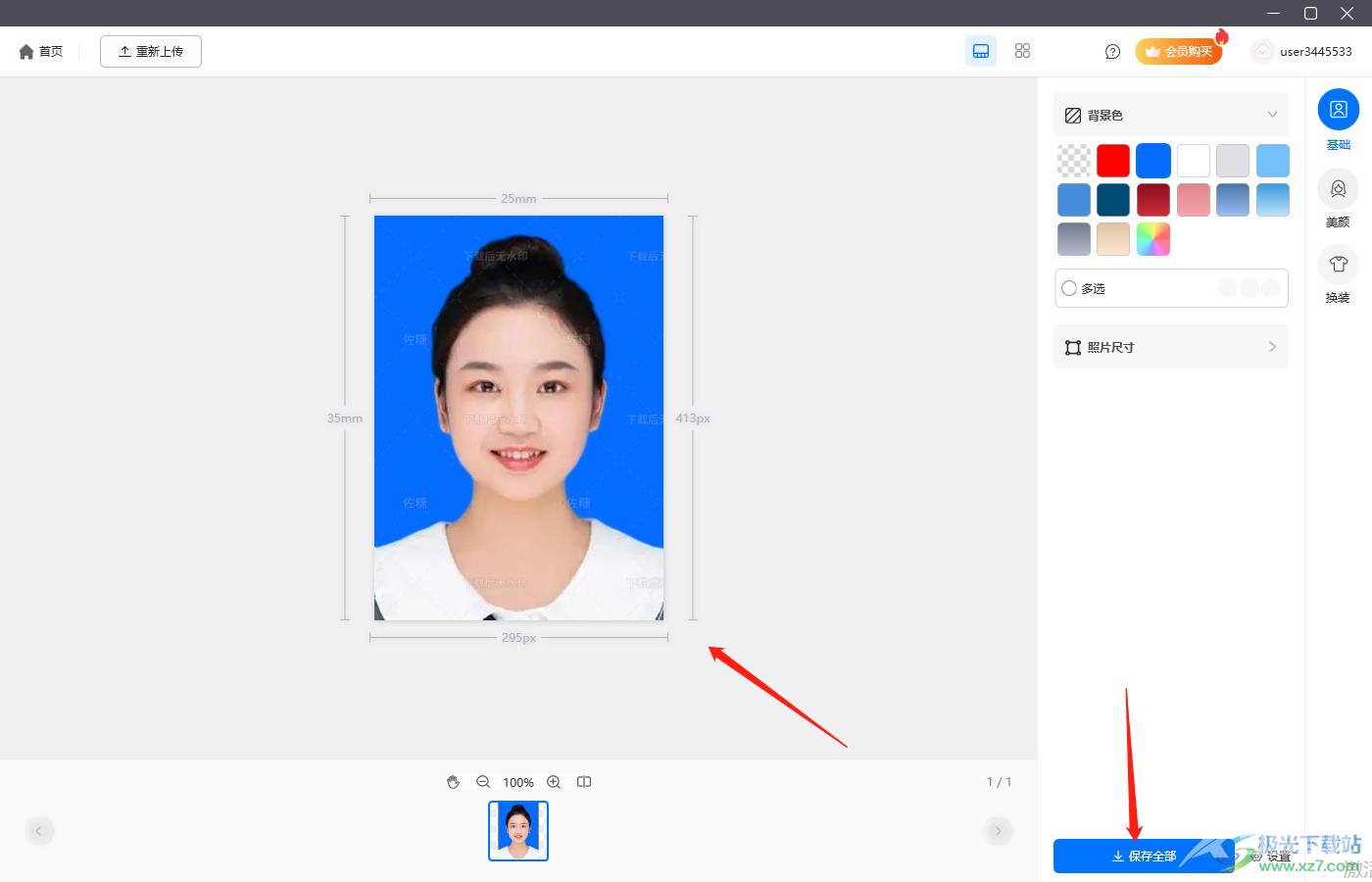
用户在佐糖软件中可以发现有着许多的图片处理板块,可以制作证件照、抠图、消除图片物品等,当用户需要制作证件照时,直接在页面上证件照板块并上传图片,接着设置后证件照的背景色并将其保存下来即可设置成功,方法简单易懂,因此感兴趣的用户快来看看小编的教程吧。
